关于Python里xlwings库对Excel表格的操作(二十四)
这篇小笔记主要记录如何【如何使用xlwings库中的“api”类设置单元格边界线型、粗细、颜色】。
前面的小笔记已整理成目录,可点链接去目录寻找所需更方便。
【目录部分内容如下】【点击此处可进入目录】
(1)如何安装导入xlwings库;
(2)如何在Wps下使用xlwings中使用WPS对表格操作;
(3)如何安装导入xlwings库、如何用xlwings打开要操作的Excel表格;
(4)如何使用xlwings对Excel表格数据进行读取操作;
(5)如何使用xlwings对Excel表格进行“保存”或“另存为”操作;
(6) 如何使用xlwings对Excel表格进行写入数据操作;
(7)如何使用xlwings向Excel表格中写入Excel公式;
(8)如何使用xlwings库中的“name"函数和“replace”函数对工作表进行改名;
。。。。。。等等
【用“api”类设置单元格边界线型、粗细、颜色】
一、用“.api.Borders().LineStyle”设置单元格边界线型;
二、用“.api.Borders().Weight”设置单元格边界粗细;
三、用“.api.Borders().Color”设置单元格边界颜色;
(1)Work_Sheet.range('B2:F9').api.Borders(7).LineStyle=1
#“.range('B2:F9')”是指要设置边界的区域;
#用“.api.Borders(7).LineStyle=1”设置左边界为直线
#其中“.api.Borders(7)”代表设置边界:
#符边界系列代码:“(7)”代表左边界,“(8)”代表上边界,“(9)”代表下边界,“(10)”右边界,“(11)”代表内部垂直边界,“(12)”代表内部水平边界,“(5)”代表内部斜向下斜线,“(6)”代表内部斜向上斜线
#其中“.LineStyle=1”代表设置线型:
#符线型代码:“1”代表线型为“直线”,“2”代表线型为“虚线”,“4”代表线型为“点划线”,“5”代表线型为“双点划线”
(2)Work_Sheet.range('B2:F9').api.Borders(7).Weight=3
#用“.api.Borders(7).Weight=3”设置左边界线的粗细
#其中“.Weight=3”的“3”代表线的磅数
(3)Work_Sheet.range('B2:F9').api.Borders(7).ColorIndex=5
#指定颜色可以用“Color=(RGB值)”或“ColorIndex=系列号”
#“ColorIndex=3”是指用系列号指定颜色,因为它的颜色选择是非全区域色,所以有时候用RGB来指定时会没有这颜色。
#符部分颜色系列号:1黑、2白、3红、4鲜绿、5蓝、6黄、7粉红、8青绿、9深红、10绿、11深蓝、12深黄
#用“.api.Borders(7).Color=(255,0,0)”设置左边界线的颜色为红色,这里用RGB三个值组成的元组赋值
【举例说说更直观】
'''
【如何使用“api”类设置单元格边界线型、粗细、颜色】
一、用“.api.Borders().LineStyle”设置单元格边界线型;
二、用“.api.Borders().Weight”设置单元格边界粗细;
三、用“.api.Borders().Color”设置单元格边界颜色;
然后是保存,关闭。
'''
import xlwings as xw
app=xw.App(visible=False,add_book=False)
app.display_alerts=False #关闭各种提示信息,可以提高运行速度
File_Name='E:/素材/学生成绩表.xls'
#打开要处理的Excel文件名
Work_Book=app.books.open(File_Name)
#打开要处理的Excel文件中的工作簿
Work_Sheet=Work_Book.sheets[0]
#打开要处理的Excel工作簿中的工作表;
#“[0]”是指定打开最靠前的第1份工作表,也可以把“0”写成要打开的指定要打开的“工作表的名称”;
#现在只打开这一个工作表也相当于激活这工作表,后面没有打开激活另一工作表,则所有操作只对现这工作表起作用。
Work_Sheet.range('B2:F9').api.Borders(7).LineStyle=1
#“.range('B2:F9')”是指要设置边界的区域;
#用“.api.Borders(7).LineStyle=1”设置左边界为直线
#其中“.api.Borders(7)”代表设置边界:
#“(7)”代表左边界,“(8)”代表上边界,“(9)”代表下边界,“(10)”右边界,
#“(11)”代表内部垂直边界,“(12)”代表内部水平边界,“(5)”代表内部斜向下斜线,“(6)”代表内部斜向上斜线
#其中“.LineStyle=1”代表设置线型:
#“1”代表线型为“直线”,“2”代表线型为“虚线”,“4”代表线型为“点划线”,“5”代表线型为“双点划线”
Work_Sheet.range('B2:F9').api.Borders(7).Weight=3
#用“.api.Borders(7).Weight=3”设置左边界线的粗细
#其中“.Weight=3”的“3”代表线的磅数
Work_Sheet.range('B2:F9').api.Borders(7).ColorIndex=5
#指定颜色可以用“Color=(RGB值)”或“ColorIndex=系列号”
#“ColorIndex=3”是指用系列号指定颜色,因为它的颜色选择是非全区域色,所以有时候用RGB来指定时会没有这颜色。
#符部分颜色系列号:1黑、2白、3红、4鲜绿、5蓝、6黄、7粉红、8青绿、9深红、10绿、11深蓝、12深黄
#用“.api.Borders(7).Color=(255,0,0)”设置左边界线的颜色
#这里用RGB三个值组成的元组赋值
Work_Sheet.range('B2:F9').api.Borders(8).LineStyle=1
#“.range('B2:F9')”是指要设置边界的区域;
#用“.api.Borders(8).LineStyle=1”设置上边界为直线
#其中“.api.Borders(8)”代表设置边界:
#“(7)”代表左边界,“(8)”代表上边界,“(9)”代表下边界,“(10)”右边界,
#“(11)”代表内部垂直边界,“(12)”代表内部水平边界,“(5)”代表内部斜向下斜线,“(6)”代表内部斜向上斜线
#其中“.LineStyle=1”代表设置线型:
#“1”代表线型为“直线”,“2”代表线型为“虚线”,“4”代表线型为“点划线”,“5”代表线型为“双点划线”
Work_Sheet.range('B2:F9').api.Borders(8).Weight=3
#用“.api.Borders(8).Weight=3”设置上边界线的粗细
#其中“.Weight=3”的“3”代表线的磅数
Work_Sheet.range('B2:F9').api.Borders(8).Color=(255,0,0)
#指定颜色可以用“Color=(RGB值)”或“ColorIndex=系列号”
#“ColorIndex=3”是指用系列号指定颜色,因为它的颜色选择是非全区域色,所以有时候用RGB来指定时会没有这颜色。
#符部分颜色系列号:1黑、2白、3红、4鲜绿、5蓝、6黄、7粉红、8青绿、9深红、10绿、11深蓝、12深黄
#用“.api.Borders(7).Color=(255,0,0)”设置左边界线的颜色
#这里用RGB三个值组成的元组赋值
Work_Sheet.range('B2:F9').api.Borders(9).LineStyle=1
#“.range('B2:F9')”是指要设置边界的区域;
#用“.api.Borders(9).LineStyle=1”设置下边界为直线;
#其中“.api.Borders(9)”代表设置边界:
#“(7)”代表左边界,“(8)”代表上边界,“(9)”代表下边界,“(10)”右边界,
#“(11)”代表内部垂直边界,“(12)”代表内部水平边界,“(5)”代表内部斜向下斜线,“(6)”代表内部斜向上斜线
#其中“.LineStyle=1”代表设置线型:
#“1”代表线型为“直线”,“2”代表线型为“虚线”,“4”代表线型为“点划线”,“5”代表线型为“双点划线”
Work_Sheet.range('B2:F9').api.Borders(9).Weight=3
#用“.api.Borders(9).Weight=3”设置下边界线的粗细
#其中“.Weight=3”的“3”代表线的磅数
Work_Sheet.range('B2:F9').api.Borders(9).Color=(255,0,0)
#指定颜色可以用“Color=(RGB值)”或“ColorIndex=系列号”
#“ColorIndex=3”是指用系列号指定颜色,因为它的颜色选择是非全区域色,所以有时候用RGB来指定时会没有这颜色。
#符部分颜色系列号:1黑、2白、3红、4鲜绿、5蓝、6黄、7粉红、8青绿、9深红、10绿、11深蓝、12深黄
#用“.api.Borders(7).Color=(255,0,0)”设置左边界线的颜色
#这里用RGB三个值组成的元组赋值
Work_Sheet.range('B2:F9').api.Borders(10).LineStyle=1
#“.range('B2:F9')”是指要设置边界的区域;
#用“.api.Borders(10).LineStyle=1”设置右边界为直线;
#其中“.api.Borders(10)”代表设置边界:
#“(7)”代表左边界,“(8)”代表上边界,“(9)”代表下边界,“(10)”右边界,
#“(11)”代表内部垂直边界,“(12)”代表内部水平边界,“(5)”代表内部斜向下斜线,“(6)”代表内部斜向上斜线
#其中“.LineStyle=1”代表设置线型:
#“1”代表线型为“直线”,“2”代表线型为“虚线”,“4”代表线型为“点划线”,“5”代表线型为“双点划线”
Work_Sheet.range('B2:F9').api.Borders(10).Weight=3
#用“.api.Borders(10).Weight=3”设置右边界线的粗细
#其中“.Weight=3”的“3”代表线的磅数
Work_Sheet.range('B2:F9').api.Borders(10).ColorIndex=5
#指定颜色可以用“Color=(RGB值)”或“ColorIndex=系列号”
#“ColorIndex=3”是指用系列号指定颜色,因为它的颜色选择是非全区域色,所以有时候用RGB来指定时会没有这颜色。
#符部分颜色系列号:1黑、2白、3红、4鲜绿、5蓝、6黄、7粉红、8青绿、9深红、10绿、11深蓝、12深黄
#用“.api.Borders(7).Color=(255,0,0)”设置左边界线的颜色
#这里用RGB三个值组成的元组赋值
Work_Sheet.range('B2:F9').api.Borders(11).LineStyle=2
#“.range('B2:F9')”是指要设置边界的区域;
#用“.api.Borders(11).LineStyle=1”设置内部垂直边界为直线;
#其中“.api.Borders(11)”代表设置边界:
#“(7)”代表左边界,“(8)”代表上边界,“(9)”代表下边界,“(10)”右边界,
#“(11)”代表内部垂直边界,“(12)”代表内部水平边界,“(5)”代表内部斜向下斜线,“(6)”代表内部斜向上斜线
#其中“.LineStyle=1”代表设置线型:
#“1”代表线型为“直线”,“2”代表线型为“虚线”,“4”代表线型为“点划线”,“5”代表线型为“双点划线”
Work_Sheet.range('B2:F9').api.Borders(11).Weight=1
#用“.api.Borders(11).Weight=1”设置内部垂直边界线的粗细
#其中“.Weight=1”的“1”代表线的磅数
Work_Sheet.range('B2:F9').api.Borders(11).Color=(255,0,0)
#用“.api.Borders(11).Color=(255,255,0)”设置内部垂直界线的颜色
#这里用RGB三个值组成的元组赋值
Work_Sheet.range('B2:F9').api.Borders(12).LineStyle=2
#“.range('B2:F9')”是指要设置边界的区域;
#用“.api.Borders(12).LineStyle=1”设置内部水平边界为直线;
#其中“.api.Borders(12)”代表设置边界:
#“(7)”代表左边界,“(8)”代表上边界,“(9)”代表下边界,“(10)”右边界,
#“(11)”代表内部垂直边界,“(12)”代表内部水平边界,“(5)”代表内部斜向下斜线,“(6)”代表内部斜向上斜线
#其中“.LineStyle=1”代表设置线型:
#“1”代表线型为“直线”,“2”代表线型为“虚线”,“4”代表线型为“点划线”,“5”代表线型为“双点划线”
Work_Sheet.range('B2:F9').api.Borders(12).Weight=1
#用“.api.Borders(12).Weight=1”设置内部水平边界线的粗细
#其中“.Weight=1”的“1”代表线的磅数
Work_Sheet.range('B2:F9').api.Borders(12).Color=(255,0,0)
#用“.api.Borders(12).Color=(255,255,0)”设置内部水平边界线的颜色
#这里用RGB三个值组成的元组赋值
Work_Sheet.range('A1:A9').api.Borders(5).LineStyle=1
#“.range('A1:A9')”是指要设置边界的区域;
#用“.api.Borders(5).LineStyle=1”设置内部斜向下斜线;
#其中“.api.Borders(5)”代表设置边界:
#“(7)”代表左边界,“(8)”代表上边界,“(9)”代表下边界,“(10)”右边界,
#“(11)”代表内部垂直边界,“(12)”代表内部水平边界,“(5)”代表内部斜向下斜线,“(6)”代表内部斜向上斜线
#其中“.LineStyle=1”代表设置线型:
#“1”代表线型为“直线”,“2”代表线型为“虚线”,“4”代表线型为“点划线”,“5”代表线型为“双点划线”
Work_Sheet.range('A1:A9').api.Borders(5).Weight=2
#用“.api.Borders(12).Weight=1”设置内部水平边界线的粗细
#其中“.Weight=1”的“1”代表线的磅数
Work_Sheet.range('A1:A9').api.Borders(5).Color=(255,0,0)
#用“.api.Borders(5).Color=(255,0,0)”设置内部水平边界线的颜色
#这里用RGB三个值组成的元组赋值
Work_Book.save()
#保存改动的工作簿。若无保存,则上述操作会随着工作簿的关闭而作废不保存。
Work_Book.close()
#关闭工作簿。
app.quit()
#退出Office软件,不驻留后台。【运行前的表格】

【运行后的表格】
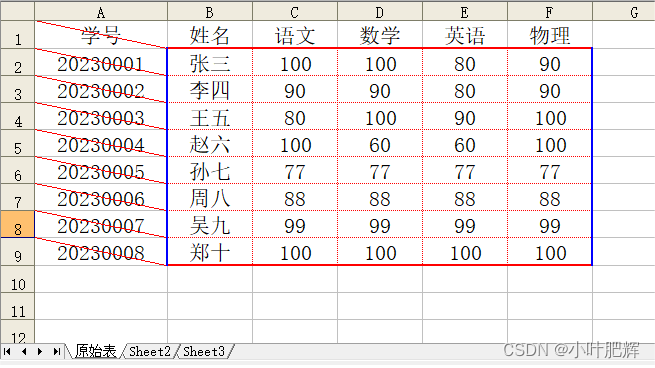
本文来自互联网用户投稿,该文观点仅代表作者本人,不代表本站立场。本站仅提供信息存储空间服务,不拥有所有权,不承担相关法律责任。 如若内容造成侵权/违法违规/事实不符,请联系我的编程经验分享网邮箱:chenni525@qq.com进行投诉反馈,一经查实,立即删除!
- Python教程
- 深入理解 MySQL 中的 HAVING 关键字和聚合函数
- Qt之QChar编码(1)
- MyBatis入门基础篇
- 用Python脚本实现FFmpeg批量转换
- 一起学docker(六)| Dockerfile自定义镜像 + 微服务模块实战
- 大学生如何当一个程序员
- SpringBoot如何使用AOP+Redis实现接口限流实现全过程(值得珍藏)
- Wayfair 开启2024年的裁员模式
- 20231231 SQL基础50题打卡
- 华为鸿蒙OS基础教程之第一天初识
- Maven(mvn)的学习下载和配置
- win11 如何在自己的电脑上配置本地服务器,让你可以通过http的方式访问文件和图片
- Javaweb之SpringBootWeb案例分页插件的详细解析
- 李沐-《动手学深度学习-02-目标检测